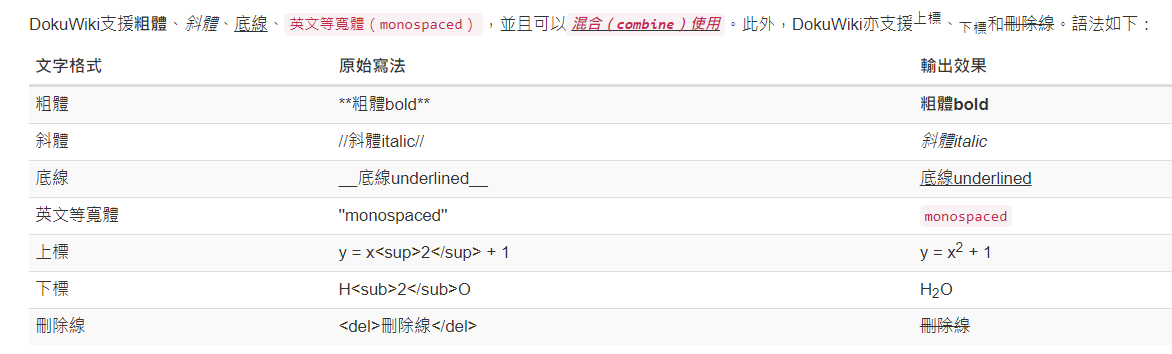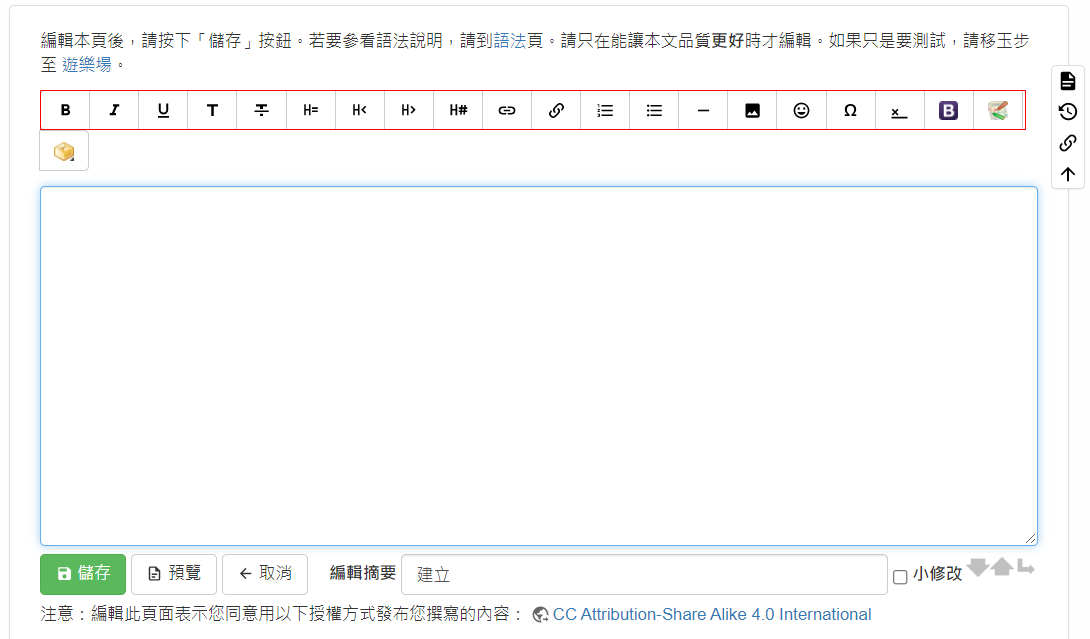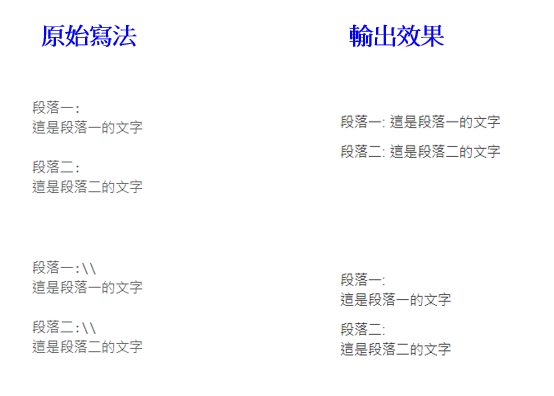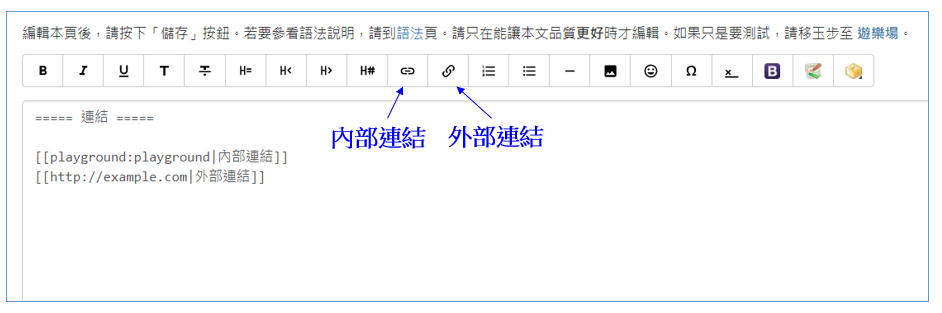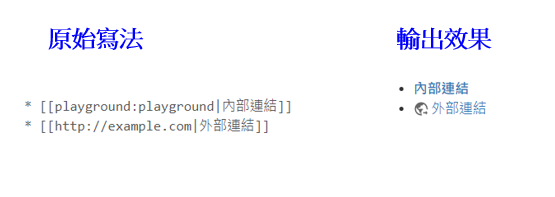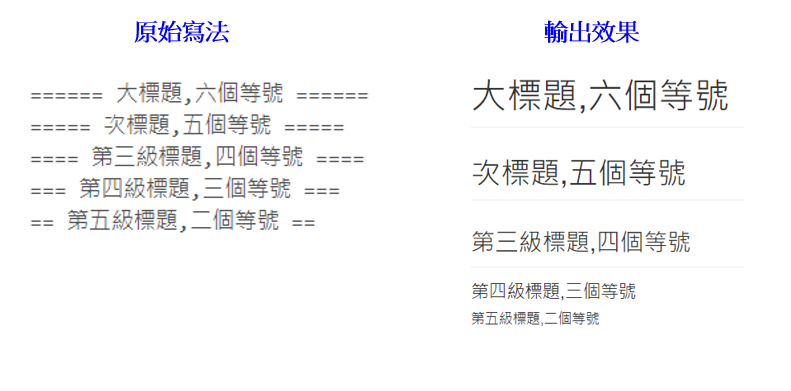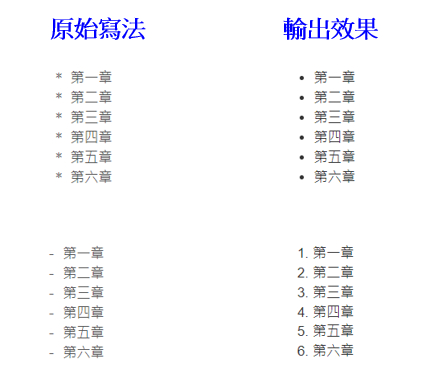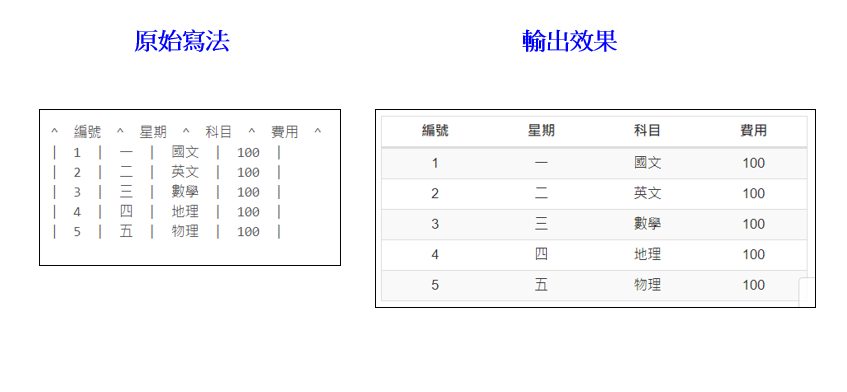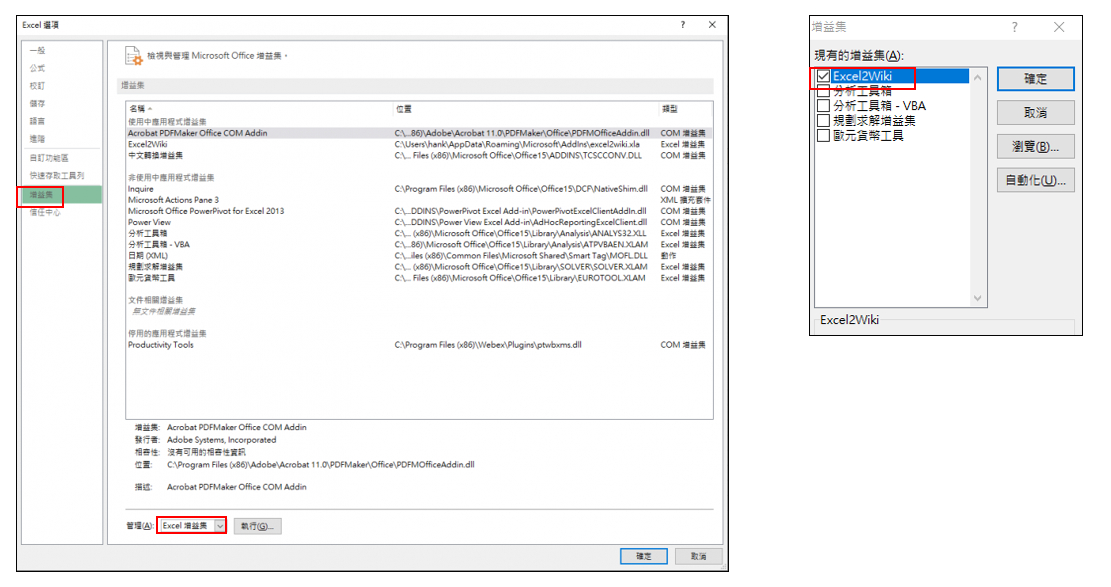在編輯第一個頁面開始之前,我們先來介紹常用的編輯文件的方式,當初使用DokuWiki作為筆記使用,就是喜歡它上的簡單易用且高度擴充,不用透過資料庫來存放資料,編輯文件簡單上手,但是基本語法是需要過透過學習的方式來熟悉,這樣一來日後編輯資料就可以很快速地達到筆記的目的。
就如同吃飯一樣,你必須要如何拿碗筷、湯匙等工具,且運用自如,藉由碗筷等工具,去享受美食,進而吸收養分,達到生存的目的。
在每一套的DokuWiki中都有一個syntax頁面,裡面有非常詳細的說明。如果你的頁面是英文的可以到Dokuwiki的Wiki語法頁面的原始碼抄下,並貼至自己的wiki系統裏的syntax頁面上,取代英文說明。
基本文字格式
常見的文件格式如下:
在編輯工具列也有對應的icon,可以調整。
段落
DokuWiki使用空行來區分段落,段落與段落間會有明顯的空間以作分隔。
連結
連結也是常常用到的功能,主要會區分為兩個分別為內部連結、外部連結。
在編輯文件時可以利用工作列中的icon點選。
目錄結構
目錄結構幾乎是每篇文章中會用到,如果佈景主題有支援,會在右上角出現目錄表,方便快速點選到對應的章節
項目表
分別有數字的列表,與項次的列表兩種
表格
表格也是常用格式,熟悉語法之後可以較方便建立。如果有大量資料建議是建立在Exexl中通過增益集去轉換。
Exexl to dokuwiki
使用Excel內建的Visual Basic編輯器,製作轉換表格資料為Wiki語法的巨集,並加到工具列。我們已經編輯好了可以直些接下載Exexl2wiki.zip,放到對應的目錄中
放在C:\Users\使用者\AppData\Roaming\Microsoft\AddIns 目錄中
- 檔案 →選項 →增益集 →Excel 增益集 →執行
- 現有增益集 excel2wiki 打勾 →確定
其他
另外常用的還有代碼區塊、內嵌圖片等等可以到Wiki語法頁面中查看
結論
了解了這些常用的語法之後,下一篇我們將建立第一篇文件喔。
補充說明
關閉顯示目錄的層次
我們可以透過設定最多五種不同層次的標題,來自動建構出目錄表。若該頁內有至少三個層次的標題,DokuWiki就會自動產生相對應的目錄表(table of contents,簡稱TOC)。若不想在該頁面顯示目錄表,只要在文章開頭輸入~~NOTOC~~即可。
關閉緩存所有的輸出
DokuWiki預設會緩存所有的輸出。有時您並不希望這樣(例如您使用了上述的語法),便可使用這控制巨集,強制DokuWiki在每次訪問時都重新讀取頁面,只要在文章內容中輸入~~NOCACHE~~
延伸閱讀